- Base de conocimientos
- Marketing
- Campañas
- Gestiona el presupuesto de tu campaña
Gestiona el presupuesto de tu campaña
Última actualización: 29 de septiembre de 2025
Disponible con cualquiera de las siguientes suscripciones, a no ser que se indique de otro modo:
-
Marketing Hub Pro, Enterprise
Después de configurar tu campaña, es importante que lleves un control del presupuesto y el gasto de tu campaña. Puedes revisar las listas detalladas y los importes totales de la campaña. Por defecto, estos valores se mostrarán en la moneda seleccionada para la campaña.
Las siguientes métricas también estarán disponibles después de añadir elementos de pedido individuales de presupuesto y gastos de campaña. También puede consultar el total del presupuesto y el total del gasto en la parte superior de la página de detalles de la campaña.
- Presupuesto total: la suma de todas los elementos de pedido presupuestarias de la campaña.
- Total de gastos: suma de todas los elementos de pedido de gastos de la campaña.
- Presupuesto restante: el valor del presupuesto restante, calculado a partir del Presupuesto total menos el Gasto total.
Añadir nuevos elementos de pedido de presupuesto o gastos de campaña
Para añadir una nueva partida a tu presupuesto o gasto de campaña:- En tu cuenta de HubSpot, dirígete a Marketing > Campañas.
- Haga clic en el nombre dela campaña.
- En la parte superior, haga clic en la pestaña Presupuesto .
- Haga clic en Crear partida presupuestaria o Crear partida de gastos.
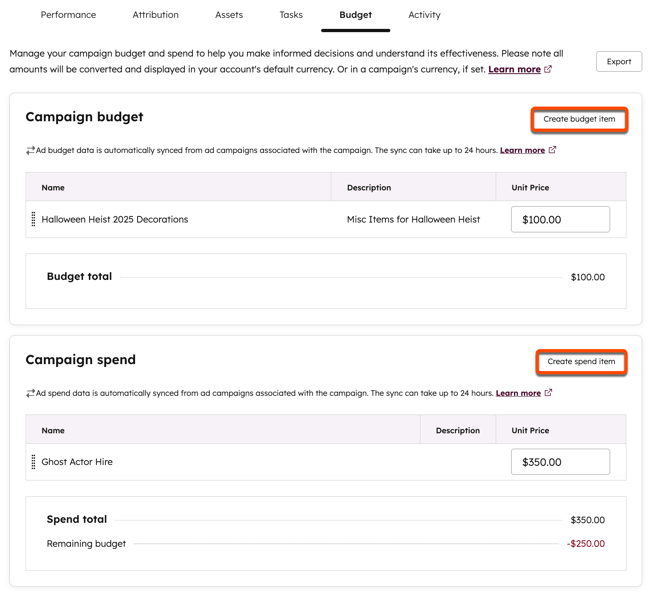
- En el panel derecho, configure los detalles de su artículo:
- Nombre: introduzca el nombre de su artículo.
- Descripción: introduzca una descripción para su artículo.
- Precio unitario: introduzca el precio unitario de su artículo. Por defecto, se establecerá en la moneda de su campaña.
- Después de configurar su artículo, haga clic en Guardar o en Guardar y añadir otro.

Gestionar el presupuesto de campaña existente o los elementos de pedido de gastos de campaña
Revisar y publicar tus Elementos de gastos:
- En tu cuenta de HubSpot, dirígete a Marketing > Campañas.
- Haga clic en el nombre dela campaña.
- En la parte superior, haga clic en la pestaña Presupuesto .
- Para reorganizar los elementos de pedido de gastos o presupuesto de campaña, en cada sección, haga clic en la partida y arrástrela para reordenarla.
- Para editar los detalles de un elemento, haz clic en Acción, luego selecciona Editar.
- Para eliminar un elemento, haz clic en Acción, luego selecciona Eliminar.

Sincronizar presupuesto de anuncios y datos de gastos
Si has asociado cualquiera de las campañas de publicidad de con tu campaña, cualquier dato de presupuesto y gasto se sincronizará automáticamente con tu campaña. Para revisar los datos de gasto y presupuesto de anuncios sincronizados de tus campañas:
- En tu cuenta de HubSpot, dirígete a Marketing > Campañas.
- Clic en el nombre de una campaña
- En la parte superior, haz clic en la pestaña Presupuesto.
- Cualquiera de las campañas de publicidad con datos de presupuesto sincronizados aparecerán como filas en las tablas Presupuesto de campaña y Gastos de campaña. La descripción columna de estos elementos se ajustará a campaña de publicidad.
- Para realizar cualquier edición en estos elementos del presupuesto sincronizados, puedes hacer cambios directamente en la campaña de publicidad. Estos cambios se sincronizarán automáticamente con la herramienta de campañas.
Por favor, ten en cuenta: si utilizas una moneda diferente para tus campañas de publicidad, tu gasto y presupuesto se convertirán automáticamente y se mostrarán utilizando la moneda de tu campaña. Si no se ha establecido ninguna moneda para tu campaña, el gasto y el presupuesto de tus anuncios se convertirán para utilizar la moneda predeterminada de tu cuenta .